
看起來這個新主頁視圖很“有用”,至少微軟是這麼認為的,用戶打開文件資源管理器就找到常用對象。但現在看來這個主頁很可能成為一個不怎麼討好的設定,一方面容易讓文件管理器窗口變得混亂和擁擠,幾十個文件夾和文件堆放在這裡,真要找起來也不見得省事多少;而另一方面還會產生隱私安全問題,很可能你需要手工定時清理。
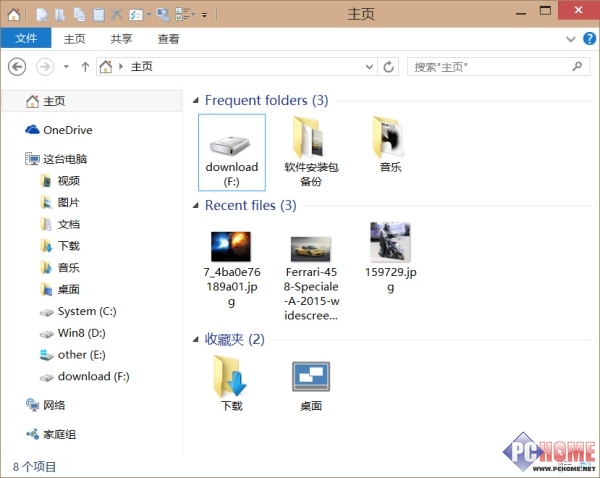
總的看來,主頁視圖裡的這些內容對很多人並沒有太大用處,既然這樣,還不如不要讓它記錄這些內容。那麼,該如何關閉主頁視圖的記錄功能呢?可能有人找過相關設置卻始終不得要領,因為它“隱藏”的比較巧妙,不信的話往下看。
在任務欄空白處右鍵進入屬性窗口,然後切換到“開始”菜單標簽;雖然這裡並沒有“主頁”相關的設置選項,但有一項設置確實能夠決定主頁是否記錄這些內容,就是下圖紅框內的“在開始菜單和任務欄中儲存並顯示最近打開項目”。
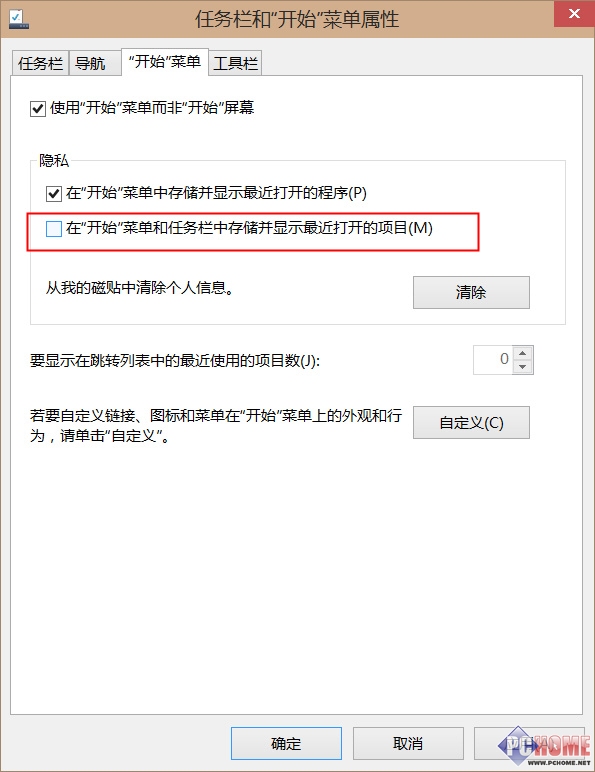
取消上述選項後,刷新或者重啟文件資源管理器,會看到主頁視圖就剩下收藏夾和桌面兩項,其他的常用文件夾和最近使用項目都被徹底移除了。
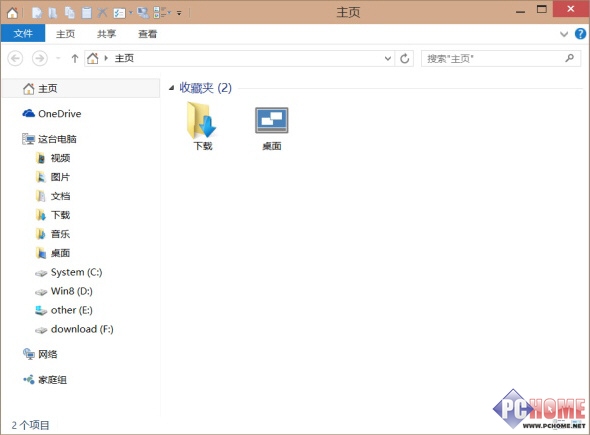
不知道微軟是出於何種原因,將主頁記錄最近使用項目選項隱藏在開始菜單和任務欄設置裡,也許是還沒來得及修改對應的文字說明,也許是暫時合並今後會單獨設置一個選項,但不管怎麼說,目前總算是找到了對應選項。